Les indisponibilités correspondent aux créneaux sur lesquels la ressource (enseignant, promotion, salle) n'est pas disponible ou sur lesquels le cours ne peut pas avoir lieu pour une raison ou une autre. Les indisponibilités sont strictement respectées lors du placement automatique. Lors du placement manuel, elles sont signalées (Diagnostic d'un cours), mais l'utilisateur peut les ignorer.
Vous pouvez également utiliser les indisponibilités pour fixer la pause déjeuner (Pause déjeuner) ou pour saisir des vacances spécifiques à certaines promotions (Vacances).
Autoriser les enseignants à saisir leurs indisponibilités depuis leur Espace
1. Rendez-vous dans l'onglet Plannings > Enseignants >  Profils d'autorisation.
Profils d'autorisation.
2. Dans la catégorie Ses cours, cochez Indisponibilité par demi-journée et / ou Indisponibilité et vœux par pas horaire.
Saisir des indisponibilités
1. Rendez-vous dans l'onglet Plannings > Enseignants / Promotions / Salles /Cours >  Indisponibilités et vœux.
Indisponibilités et vœux.
2. Sélectionnez la ou les ressources dans la liste à gauche.
3. Sélectionnez le pinceau rouge en haut de la grille.
4. Sur la réglette du bas, allumez les semaines pour lesquelles les indisponibilités sont valables.
5. Cliquez-glissez sur les créneaux où la ressource n'est pas disponible.
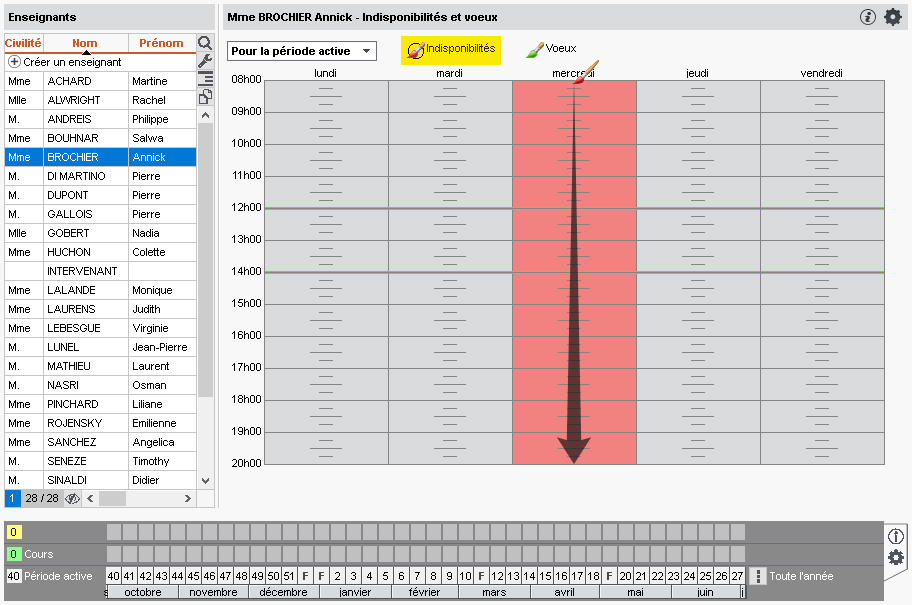
Saisir des indisponibilités par défaut
Les indisponibilités sont affectées par défaut à toutes les nouvelles ressources, mais pas aux ressources déjà créées.
1. Rendez-vous dans le menu Paramètres > autres données > Indisponibilités par défaut.
2. Sélectionnez Enseignants ou Promotions dans le menu déroulant.
3. Cliquez sur le pinceau rouge pour le sélectionner.
4. Cliquez-glissez sur les créneaux où tous les enseignants / toutes les promotions sont indisponibles.
Voir quand un placement de cours ne respecte pas les indisponibilités
1. Depuis l'affichage  Emploi du temps, sélectionnez le cours et cliquez dessus pour passer en mode diagnostic (Diagnostic d'un cours).
Emploi du temps, sélectionnez le cours et cliquez dessus pour passer en mode diagnostic (Diagnostic d'un cours).
2. Déplacez le cadre vert sur le créneau souhaité. Si une des ressources est indisponible sur ce créneau, un carré rouge s'affiche en face.
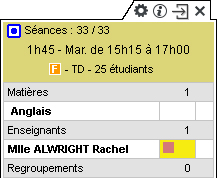
Voir aussi